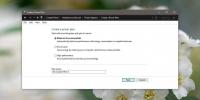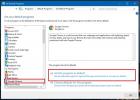Exclure des fichiers / dossiers spécifiques des sauvegardes incrémentielles avec SaBackup
Il existe de nombreux services de sauvegarde gratuits qui vous permettent de créer des copies de sauvegarde de vos données, mais la plupart d'entre eux vous confondent avec de nombreuses options avancées et des menus complexes. SaBackup est une application de sauvegarde open source qui crée des sauvegardes incrémentielles de vos données en utilisant le service Robocop et Volume Shadow Copy de Microsoft. Vous pouvez ajouter des sources de sauvegarde à partir d'une interface graphique conviviale et définir plusieurs dossiers à sauvegarder à la fois. De plus, il vous permet d'exclure des types de fichiers et des fichiers et dossiers spécifiques des sources de sauvegarde, vous permettant de personnaliser les sauvegardes en fonction de vos besoins. L'application vous permet d'exécuter des applications en tant qu'opérations de pré-sauvegarde et de post-sauvegarde. Pour exécuter certaines applications, vous devez les démarrer en tant qu'administrateur et vous inviter à saisir le mot de passe administrateur; SaBackup vous permet de démarrer des applications en tant qu'administrateur par défaut. Les fichiers de sauvegarde ne nécessitent aucune application spéciale pour être consultés et sont accessibles à partir de n'importe quel explorateur de fichiers standard.
L'application a Sauvegarde sur le disque local et Sauvegarde sur partage réseau options disponibles en haut. La liste des sélectionnés Sources de sauvegarde apparaissent au milieu, tandis que Ajouter une source de sauvegarde, modifier la source de sauvegarde, supprimer la source de sauvegarde, déplacer la source de sauvegarde vers le haut et Déplacer la source de sauvegarde vers le bas, démarrer la sauvegarde et Réglages avancés les boutons sont accessibles par le bas. Une fois les sources de sauvegarde ajoutées, cliquez sur Démarrer la sauvegarde pour démarrer le processus.

Pour créer une nouvelle source de sauvegarde, sélectionnez Ajouter une source de sauvegarde pour accéder à la fenêtre Nouvelle source. Entrez le nom de votre sauvegarde et entrez le chemin du répertoire. Si vous souhaitez exclure des fichiers, types de fichiers ou sous-dossiers spécifiques du dossier principal, vous pouvez les ajouter sous Exclure des fichiers et Exclure des dossiers. Lorsque tout est terminé, cliquez sur D'accord. Ajoutez plusieurs sources de sauvegarde de la même manière.

Sélectionner Réglages avancés pour configurer des options telles que Nombre de tentatives sur les opérations ayant échoué, temps d'attente entre les tentatives, exécution du programme avant la sauvegarde et Exécuter le programme après la sauvegarde. Vous pouvez choisir de démarrer les applications en tant qu'administrateur par défaut. D'autres options vous permettent d'exécuter un programme ou un script avec des arguments une fois le processus de sauvegarde terminé. Cliquez sur D'accord pour enregistrer les modifications.

Pendant la sauvegarde, cliquez sur Afficher les détails pour afficher le journal complet du processus de sauvegarde, y compris Total, copié, ignoré, non-concordance, échec et extras dossiers et fichiers traités.

SaBackup fonctionne sur les versions 32 bits et 64 bits de Windows XP, Windows Vista et Windows 7.
Télécharger SaBackup
Chercher
Messages Récents
Comment réinitialiser un plan d'alimentation Windows 10 par défaut
Les plans d'alimentation sont l'une des meilleures fonctionnalités ...
Comment définir des applications par défaut dans Windows 10 quand cela ne vous permettra pas
Windows a toujours facilité la définition des applications par défa...
Correction d'un flou indésirable dans les photos en un clic à l'aide de SmartDeblur
SmartDeblur est une application Windows gratuite de Vladimir Yuzhik...